Nhập dữ liệu trên Stata

Có nhiều cách để nhập dữ liệu vào Stata. Bảng bên dưới sẽ tổng hợp một số cách thông dụng để nhập dữ liệu vào Stata
| Câu lệnh | Cú pháp | Sử dụng |
| edit hoặc input | edit hoặc input | edit nhập từ cửa sổ Data editor, còn input nhập dữ liệu từ cửa sổ lệnh. Cách này thường sử dụng khi mẫu dữ liệu nhỏ. Stata cũng cho phép chép dữ liệu vào cửa sổ Data editor. |
| import excel | import excel filename | Nhập dữ liệu từ file excel (.xls và .xlsx) |
| insheet | insheet filename | Đọc dữ liệu từ các file có cấu trúc bảng tính (mỗi dòng là một quan sát, và các biến được ngăn cách nhau bởi dấu ngăn cách như chấm phẩy, hoặc phím tab…) bao gồm các định dạng như .raw, .txt và .csv |
| import sasxport | import sasxport filename | Nhập dữ liệu từ file SAS XPORT (.xpt) |
| infile | infile using filename | Được sử dụng để nhập dữ liệu từ các file dữ liệu chưa định dạng (.raw hoặc .txt). Nếu dữ liệu không có các biến chuỗi, hoặc giá trị các chuỗi được đặt trong dấu nháy (đơn hoặc kép), hoặc các giá trị chuỗi không bao gồm khoảng trắng thì có thể sử dụng câu lệnh infile để đọc các dữ liệu này vào Stata. |
| infix | infix using filename | Nhập dữ liệu từ file đã được định dạng. Để infix nhập dữ liệu vào Stata thì bạn phải thông báo cho Stata biết: (i) quy tắc đọc (dictionary), (ii) dữ liệu cần đọc. |
| haver use | haver use filename | Nhập dữ liệu từ Haver Analytics, nguồn cung cấp quan trọng các dữ liệu về kinh tế, tài chính |
| xmluse | xmluse filename | Nhập dữ liệu từ các định dạng xml |
Ngoài các câu lệnh trên thì Stata còn cho phép nhập các dữ liệu nguồn ODBC, đồng thời với sự hỗ trợ của cộng đồng Stata thì còn có thêm những công cụ chuyển đổi dữ liệu thuộc các định dạng khác như SPSS, R. Thủ tục xuất dữ liệu qua các định dạng khác cũng tương tự như các thủ tục nhập dữ liệu vào Stata.
1. Tại cửa sổ lệnh, gõ edit tại cửa sổ lệnh
2. Cửa sổ Data editor hiện ra, và dán dữ liệu từ Excel vào
3. Chọn dòng đầu tiên là tên biến (Treat first row as variable names) nếu bạn muốn dòng đầu tiên trong dữ liệu Excel là tên biến trong phần dữ liệu Stata.

4. Kiểm tra dữ liệu và lưu lại.
1. File –> Import –> Excel spreadsheet (*.xls; *.xlsx)
2. Ở cửa sổ hiện ra, chọn file dữ liệu cần nhập. Cụ thể là chọn sheet và vùng chứa dữ liệu như hình
3. Chọn “Import first row as variable names” nếu bạn muốn dòng đầu tiên trong dữ liệu Excel là tên biến trong phần dữ liệu Stata. Không nên chọn dòng “import all data as strings”
4. Bấm OK để tiến hành nhập.Lưu ý, dữ liệu sau khi nhập xong bạn có thể xem lại câu lệnh và lưu vào do-file để sử dụng cho các trường hợp tương tự sau này.
1. File –> Export –> Excel spreadsheet (*.xls; *.xlsx)
2. Ở cửa sổ hiện ra, chọn file dữ liệu cần nhập. Bạn có thể chọn sheet hoặc đặt tên sheet mới, chọn ô bắt đầu…
3. Chọn “Save variable names to first row in Excel file” để sử dụng các biến làm dòng đầu tiên của sheet.
4. Đối với biến có nhiều giá trị nhãn (các giá trị thang đo Likert chẳng hạn) thì khi xuất file, Stata cho phép xuất giá trị nhãn là các số hay là các chuỗi. Chọn “Output numeric values (not labels) of labels variables” nếu bạn chọn giá trị nhãn trên Excel là các giá trị số.
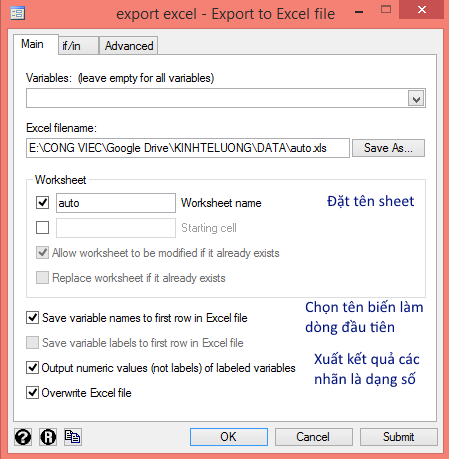
5. Chọn ghi chồng file và bấm OK để tiến hành xuất dữ liệu.